【必知必會】手把手教你設定MySQL環境變數——圖文詳解
2022-09-06 06:00:18
一、先決條件
假設我們已經成功安裝MySQL資料庫。如果還有小夥伴不知道如何安裝MySQL資料庫,可以在本文下留言,留言數超20,則出一期「手把手教你安裝MySQL資料庫——圖文詳解」的文章。
二、登入MySQL
當 MySQL 服務已經執行時,我們可以通過命令提示字元(cmd)視窗登入到 MySQL 資料庫。我們開啟命令提示字元視窗,輸入以下格式的命令:
mysql -h 主機名 -u 使用者名稱 -p引數說明:
- -h:指定使用者端所要登入的 MySQL 主機名,登入本機(localhost 或 127.0.0.1)該引數可以省略;
- -u:登入的使用者名稱;
- -p:告訴伺服器將會使用一個密碼來登入,如果所要登入的使用者名稱密碼為空,可以忽略此選項。
如果我們要登入本機的 MySQL 資料庫,只需要輸入以下命令即可:
mysql -u root -p
當我們在cmd視窗中輸入上述命令並按回車後發現瞭如下圖所示的提示資訊:
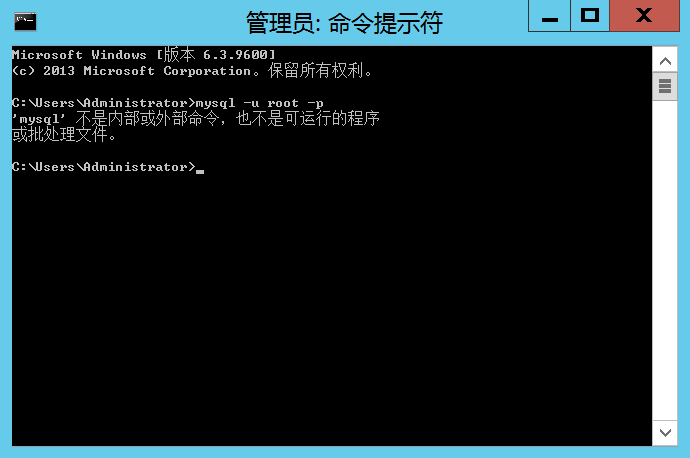
咦?我們明明已經成功安裝mysql了,為啥還出現上述圖片中的提示資訊呢?
三、設定MySQL的環境變數
哦~原來是我們的系統無法識別mysql命令,只需要把mysql新增到系統中的環境變數即可。
1、右鍵單擊「此電腦」,在彈出的選單中選擇「屬性」選項並確定。如下圖所示。
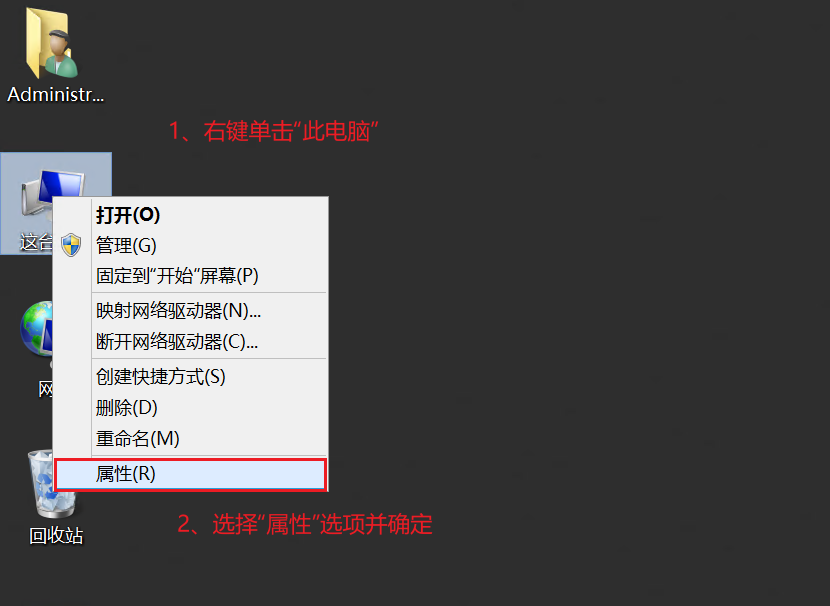
2、在彈出的視窗中,點選左側邊欄的「高階系統設定」選項並確定。如下圖所示。
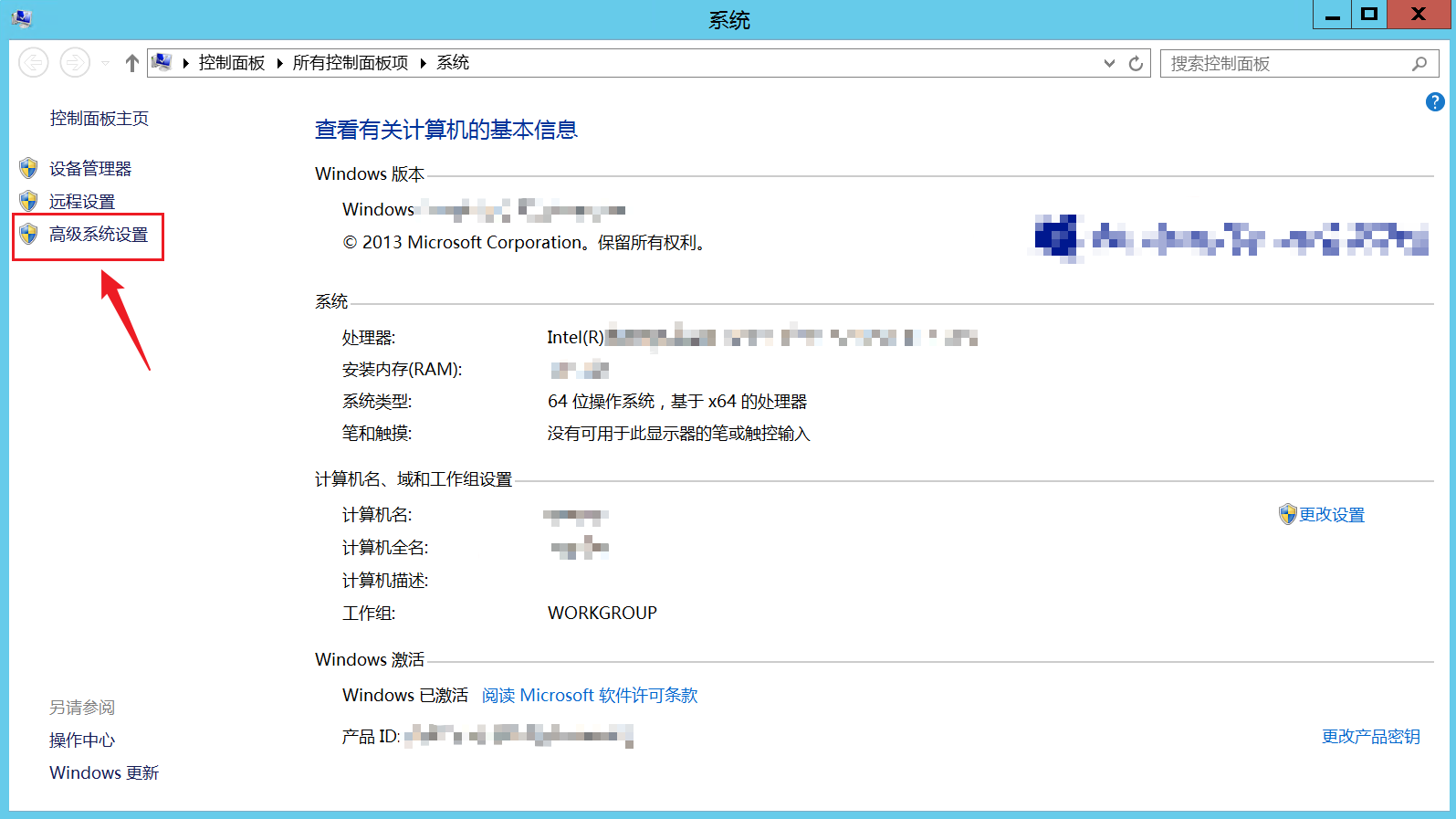
3、在彈出的視窗中,選擇「高階」索引標籤,然後點選介面中的「環境變數(N)…」按鈕。如下圖所示。
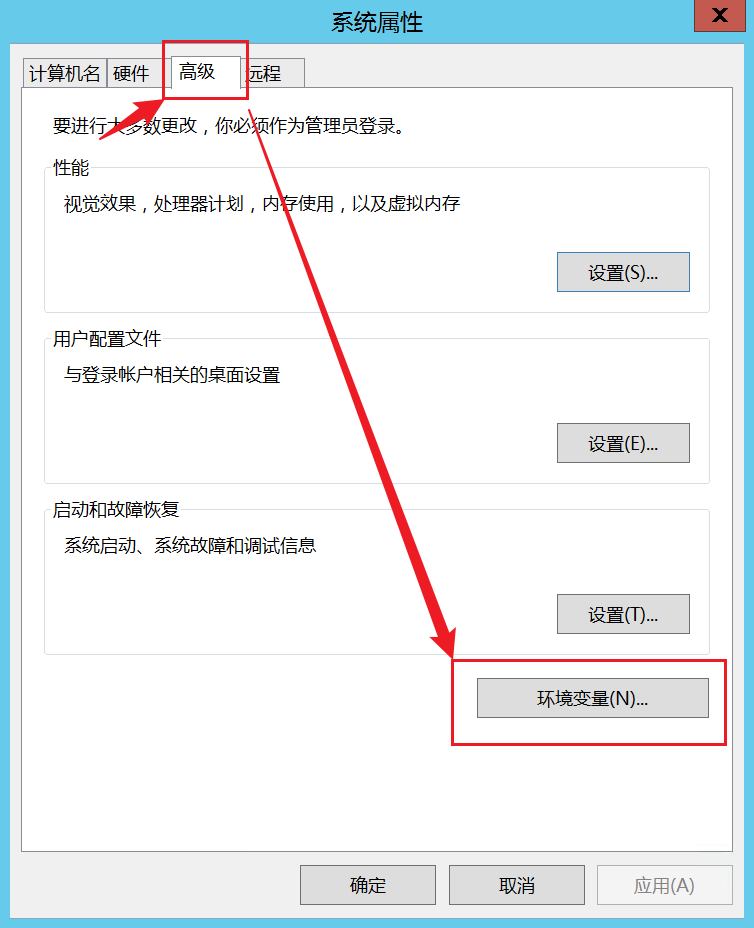
4、在彈出的視窗中,點選「系統變數(S)」下的「新建(W)…」按鈕。如下圖所示。
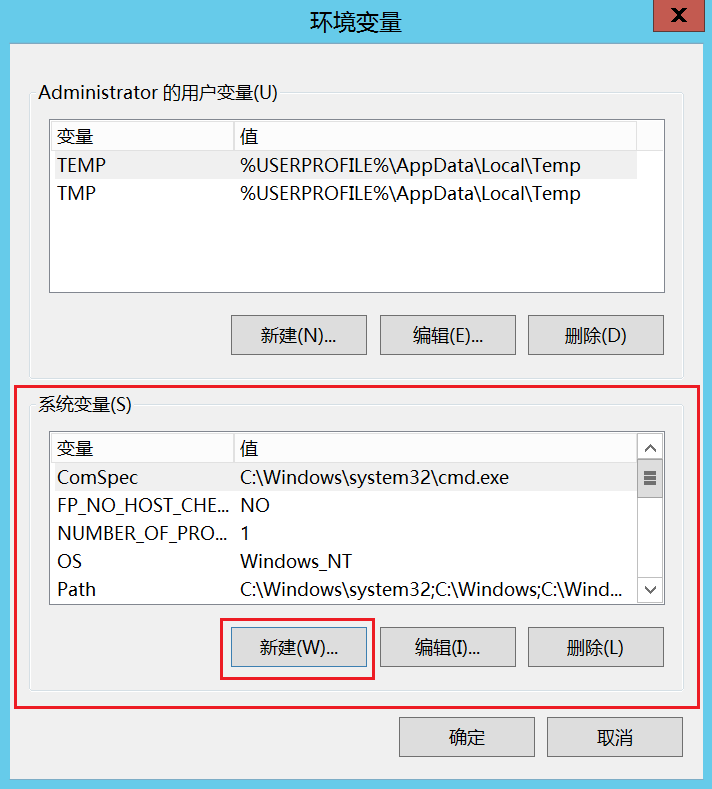
5、在彈出的視窗中,在「變數名(N)」文字方塊中填入「MYSQL_HOME」,在「變數值(V)」文字方塊中填入安裝MySQL時所選擇的安裝路徑位置(例如:C:\Program Files\MySQL\MySQL Server 5.7。如下圖2所示)並點選介面中的「確定」按鈕。如下圖1所示。
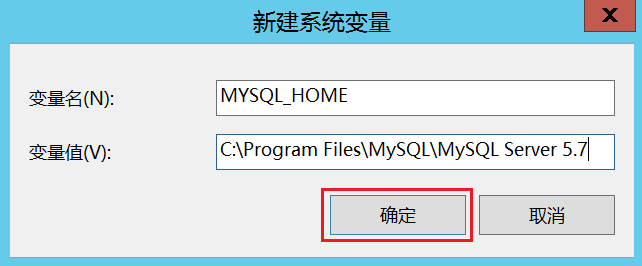 圖1
圖1
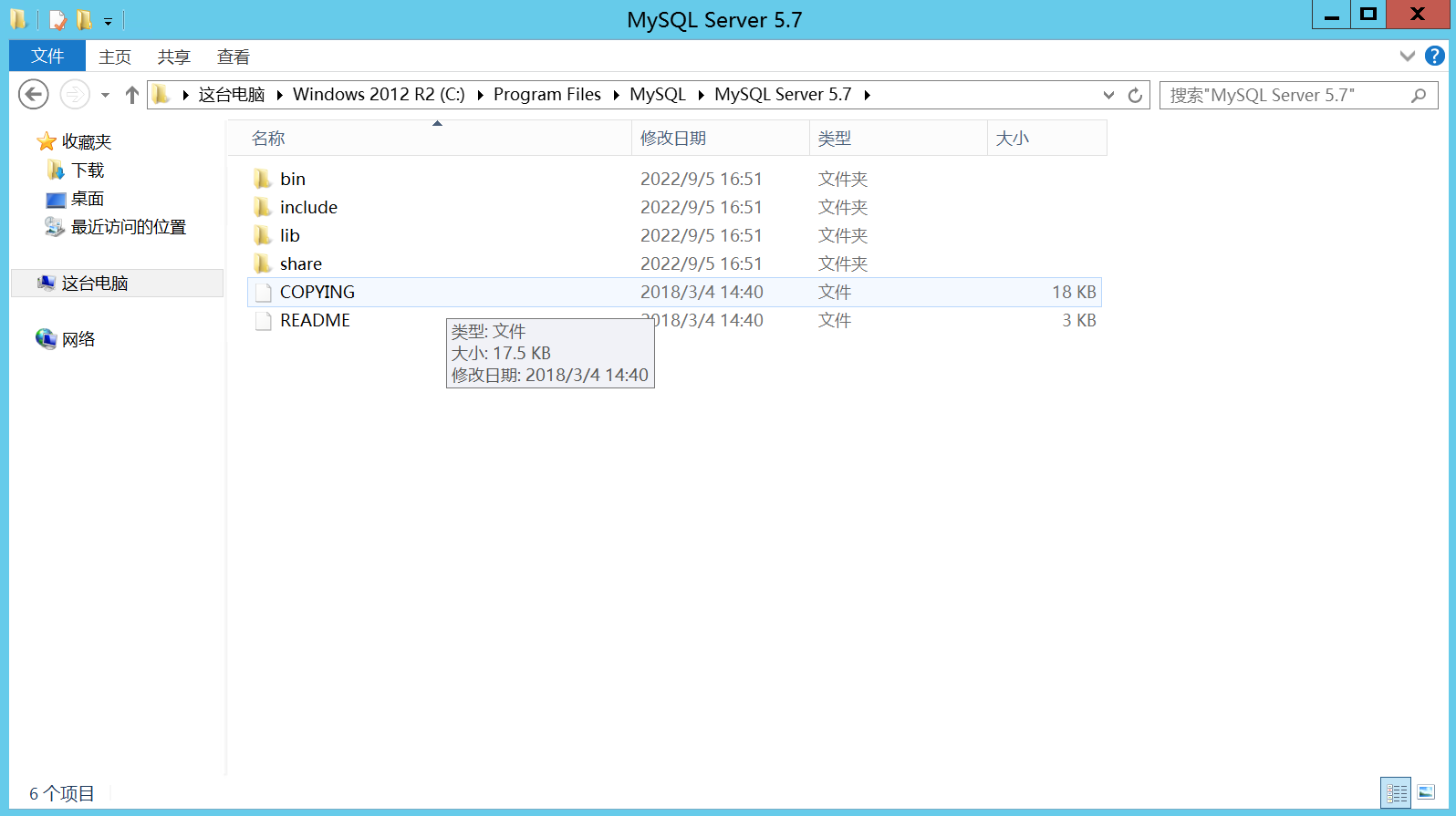 圖2
圖2
6、在系統變數列表中,我們則可以看到剛剛新增成功的「MYSQL_HOME」變數資訊。如下圖所示。
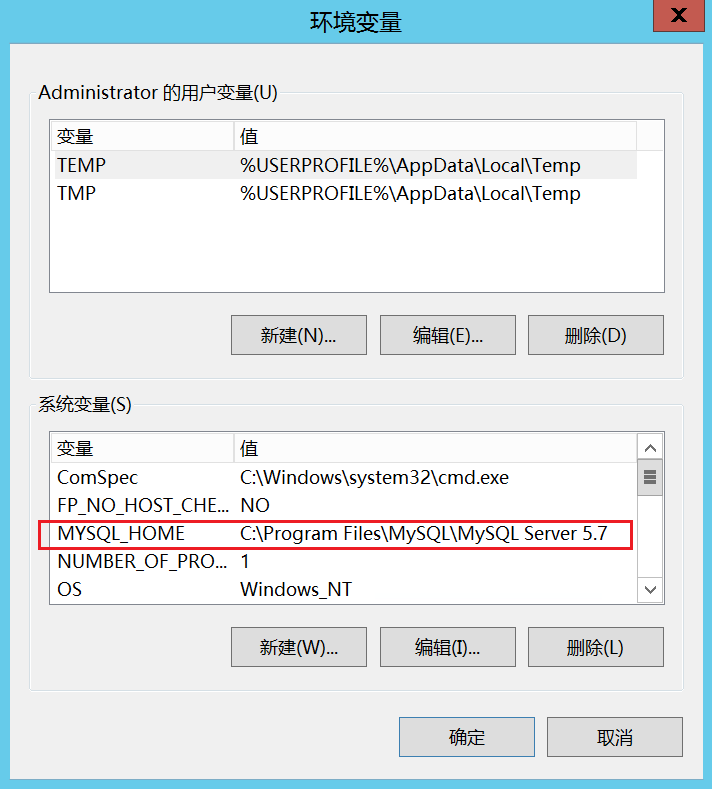
7、在系統變數列表中,找到變數名為「Path」的變數資訊,滑鼠左鍵單擊選中它,然後再點選下方的「編輯(I)…」按鈕。如下圖所示。
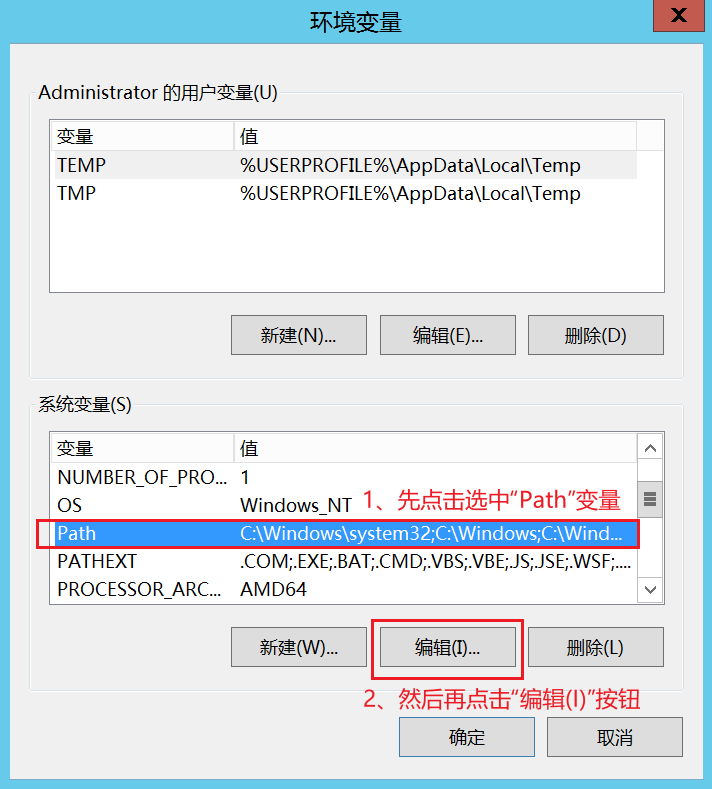
8、在彈出的視窗中(不同window版本系統,此處彈出的視窗佈局樣式可能不同),滑鼠定位到「變數值(V)」文字方塊內容的末尾處(該文字方塊中已有的內容,切記不可刪除)。如下圖所示。
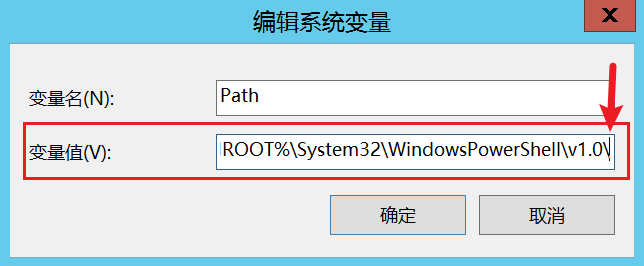
9、如果該末尾處已有英文輸入法狀態下的分號(;)則不用再次新增,如果沒有則需要新增英文輸入法狀態下的分號(;)。在分號後面新增「%MYSQL_HOME%\bin」文字內容,然後點選介面的「確定」按鈕。如下圖所示。
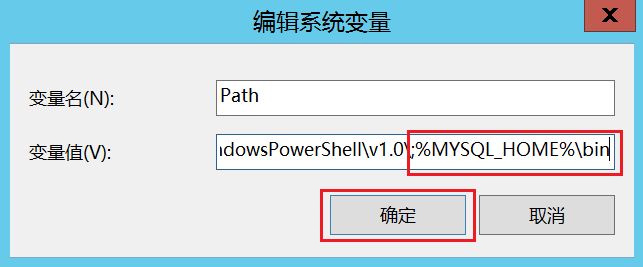
10、此時回到「環境變數」視窗,然後點選介面的「確定」按鈕,切記不要點選右上角的「X」或者介面的「取消」按鈕關閉該介面,否則上面所有的設定都會清空。如下圖所示。
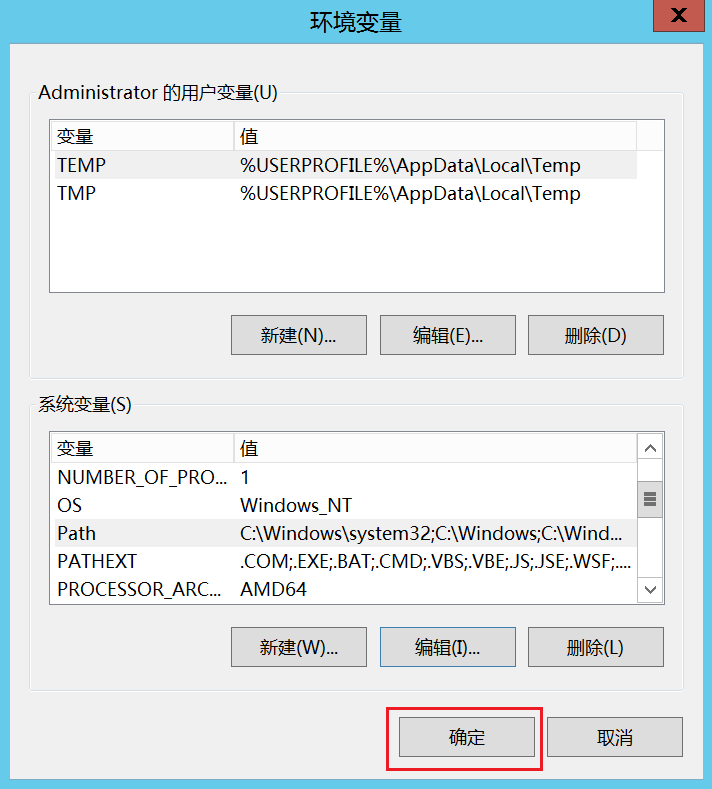
11、此時回到「系統屬性」視窗,然後點選介面的「確定」按鈕,切記不要點選右上角的「X」或者介面的「取消」按鈕關閉該介面,否則上面所有的設定都會清空。如下圖所示。
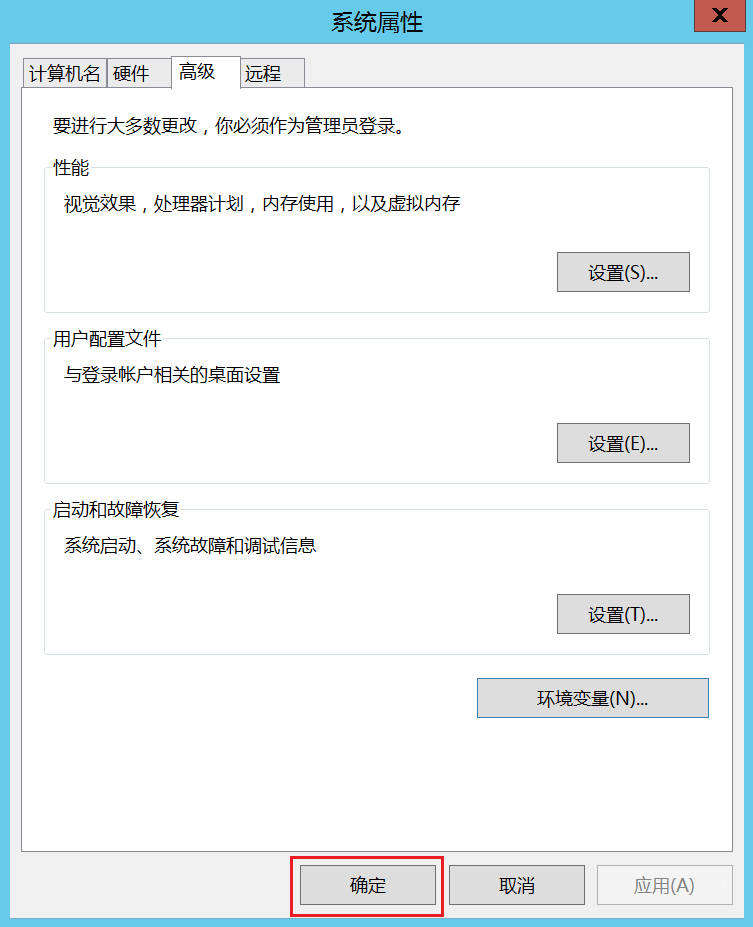
12、到此,MySQL的環境變數則設定完成。
四、驗證MySQL環境變數是否設定成功
1、重新開啟一個cmd視窗,再次輸入「mysql -u root -p」命令,此時彈出「Enter password」的提示。如下圖所示。
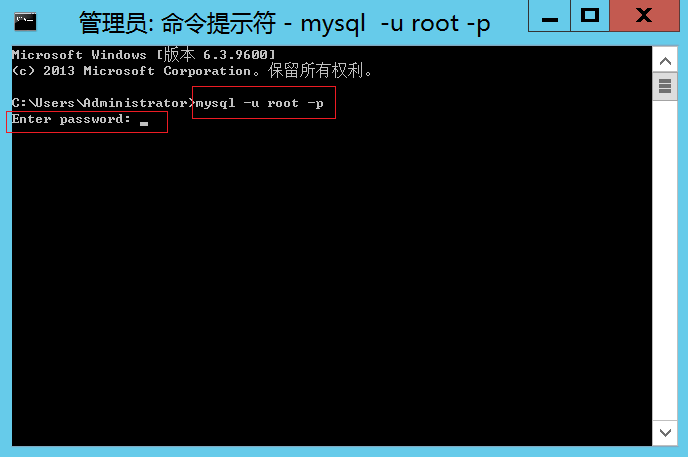
2、輸入安裝MySQL時設定的root使用者名稱的密碼並回車,視窗中展示「Welcome to the MySQL monitor……」字樣內容,則代表我們設定MySQL環境變數成功啦~。如下圖所示。
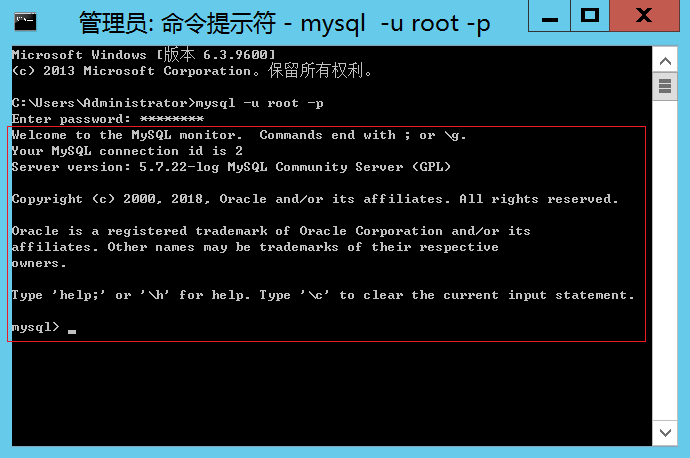
--------------------------------------本文到此結束-------------------------------------------
如果喜歡我的文章內容,可以點贊、收藏、關注喲~